Come mettere il video su iPhone
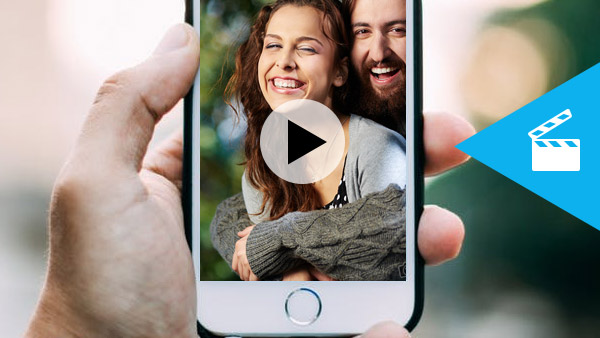
"Se ho alcuni video e film interessanti salvati sul mio computer, è possibile metterli sul mio iPhone 5 e riprodurli mentre sono in vacanza? Se sì, come posso farlo?" - Questa domanda proviene dalla comunità di Apple.
Hai lo stesso problema di cui sopra? Ad esempio, ottieni alcuni video preferenziali, magari memorizzati sul computer o scaricati da YouTube, vuoi metterli sul dispositivo iPhone per condividerli o divertirti mentre sei in giro.
Questo articolo ti mostrerà due metodi per risolvere "come mettere un video su qualsiasi iPhone, indipendentemente dal fatto che sia iPhone 6 o iPhone 5".
Parte 1: Come inserire video su iPhone utilizzando iTunes
Generalmente, come utente di iPhone, puoi gestire i tuoi film e video iPhone da iTunes. Vediamo come aggiungere video su iPhone con iTunes.
1. Metti il video su iTunes
Apri iTunes, fai clic su "File" - Aggiungi file alla libreria e metti il video di destinazione nella libreria di iTunes.
2. Collega l'iPhone al computer
Collega il tuo iPhone al computer tramite cavo USB. E fai clic sull'icona di iPhone in iTunes. Puoi vedere "Libreria di film" nell'interfaccia a sinistra di iTunes. Fai clic su "Sincronizza film" e seleziona "Applica". Quindi ti aiuterà a mettere film e video su iPhone in un attimo.
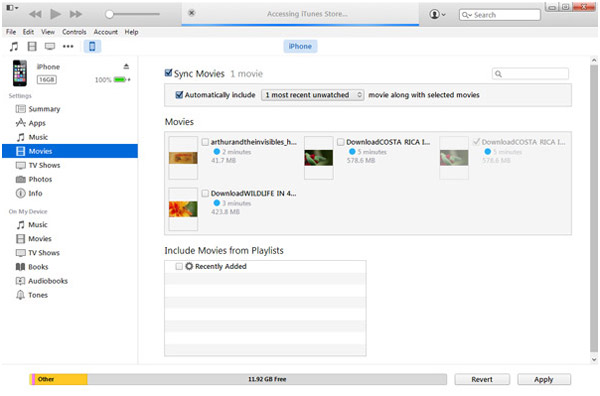
Utilizzando iTunes, potrebbe essere necessario eseguire diverse fasi di trasferimento. Perché non scegliere il metodo per inserire il tuo video iPhone con un clic? Puoi provare la prossima strada.
Se vuoi copiare video da PC o altri dispositivi iOS come iPad, iPod, persino iPhone direttamente, prova Trasferimento iPhone. Può caricare video con successo sul tuo iPhone 15/14/13/12/11/XS/XR/X/8/7/SE/6 nel modo più semplice. A proposito, puoi anche spostare tutti i video necessari contemporaneamente e trasferire direttamente altri dati come musica e foto.
Installa e avvia iPhone Transfer
Esegui iPhone Transfer sul computer e collega il tuo iPhone. Lo riconoscerà e mostrerà l'elenco dei file nella barra laterale sinistra.
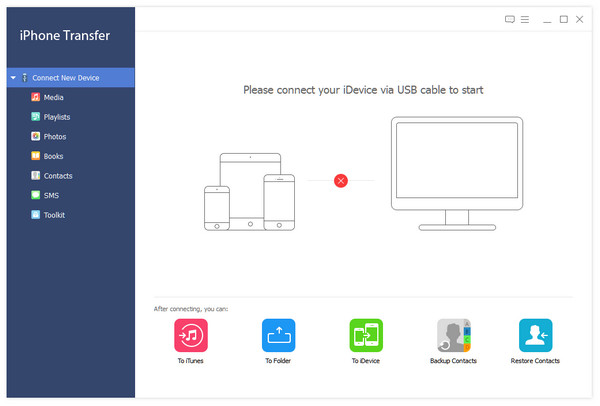
Metti il video su iPhone
Fai clic sulla colonna "Media" per mostrare tutti i tuoi video presenti sull'iPhone nell'interfaccia principale. Fai clic su "Aggiungi" nell'interfaccia superiore e scegli uno o più file video da PC, quindi verranno caricati sul tuo iPhone immediatamente.
Dopo che la percentuale del processo di trasferimento è pari a 100%, i video su iPhone vengono visualizzati correttamente.
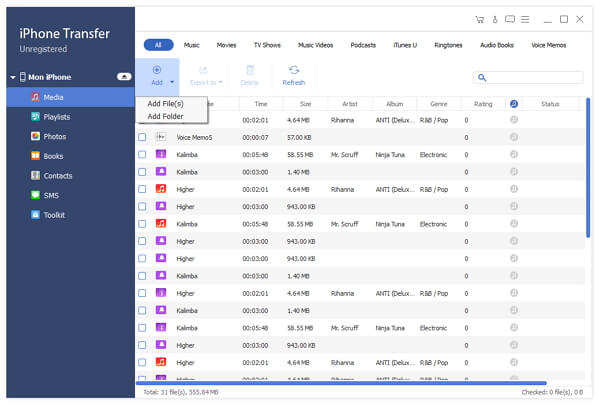
Note:: Puoi anche scegliere "Aggiungi cartella" per aggiungere tutti i video su iPhone. Se hai bisogno di mettere il tuo iPad / iPod video su iPhone, collega entrambi i dispositivi, determina i video e poi li esporta direttamente sul tuo iPhone.
È tutto. Con iPhone Transfer, One Click per aiutarti a trasferire video con successo.
Promemoria: Quando inserisci video su iPhone, devi assicurarti che i formati siano compatibili con iPhone. Se no, Video Converter Ultimate posso darti una mano
Parte 3: FAQ sul trasferimento di video su iPhone
Come esportare video da iPhone?
Per esportare video da iPhone, Tipard iPhone Transfer può aiutarti. Diversamente dal mettere video su iPhone, dopo aver deciso il video, devi fare clic su Esporta nell'interfaccia superiore e scegliere il luogo desiderato.
Come registrare video su iPhone?
È molto facile farlo. Sblocca il tuo iPhone e scegli Personalizza controlli in Impostazioni. Scorri verso il basso e trova l'opzione Registrazione schermo. Tocca il plus verde per aggiungere il registratore dello schermo al tuo Control Center.
Apri Control Center e quindi seleziona il pulsante di registrazione. Premere questo pulsante di registrazione dello schermo finché non viene visualizzata la finestra delle opzioni. Quindi, tocca Avvia registrazione per iniziare la registrazione. Per terminare la registrazione dello schermo iOS, puoi toccare la barra rossa lampeggiante in alto e premere Stop registrazione.
Come trasferisco i video da iPhone a Mac?
Per trasferire video da iPhone a Mac, ecco due modi per te. Il primo modo è trasferire i video con iTunes. Il secondo modo è trasferire i video con Mac iPhone Transfer. Per il secondo modo, è necessario fare clic su Esporta nell'interfaccia superiore e scegliere il luogo desiderato dopo aver deciso il video.

- Inserisci video da computer / iPad / iPod / iPhone direttamente su iPhone.
- Trasferisci anche musica, foto, contatti, messaggi e altri dati tra dispositivo iOS e PC.
- Supporta tutti i dispositivi iOS come iPhone 15/14/13/12/11/XS/XR/X/8/7/SE/6, iPad Pro/Mini 4/Air, iPod e altri modelli.







